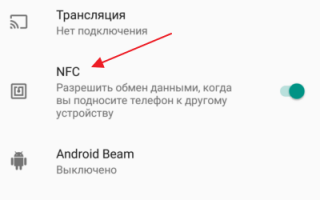Недавно компания Google запустила новую платежную систему, которая получила название Google Pay. В основу данной системы легли ранее существовавшие сервисы Google Кошелек и Android Pay. Поэтому сейчас Android Pay и Google Pay – это одно и то же.
Если вас заинтересовала данная платежная система, то предлагаем вам наш материал о том, как настроить Google Pay на Android смартфоне.
Проверка Android смартфона на совместимость с Google Pay
Проверить наличие NFC можно изучив характеристики устройства либо открыв настройки и перейдя в раздел «Подключенные устройства». Если здесь есть опция NFC, значит устройство его поддерживает.
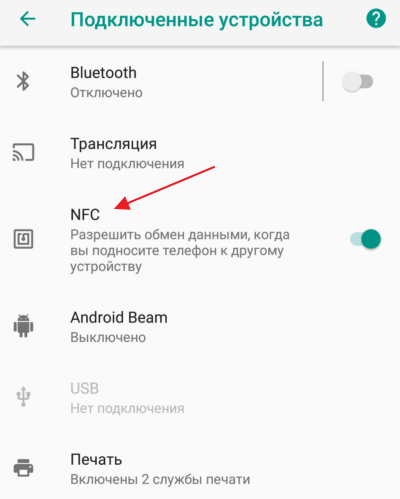
Во-вторых, телефон должен работать на основе Android 4.4. Если у вас более старая версия Android, то Google Pay работать не будет. Вы можете узнать свою версию Android если зайдете в настройки и откроете раздел «Система – О телефоне».
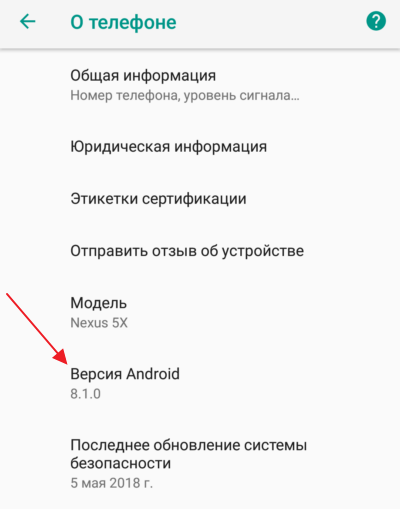
А в-третьих, для успешной настройки Google Play на телефоне не должно быть Root-прав. Если вы ранее получали Root-права, то Google Pay не будет работать на вашем Android устройстве. Также проблемы могут возникнуть если вы установили не оригинальную прошивку.
Установка Google Pay на Android смартфон
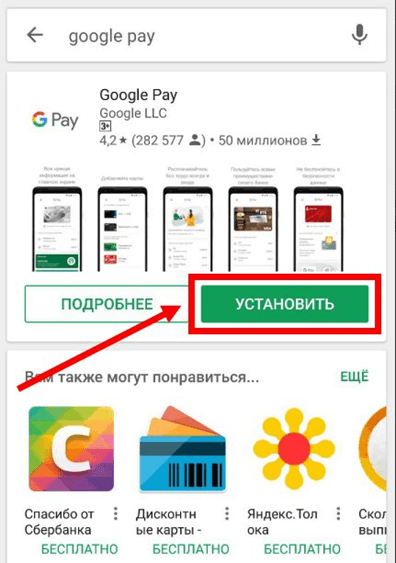
После того как появится кнопка «Открыть» нажимаем на нее и переходим к настройке Google Pay. В дальнейшем вы сможете запускать данное приложение с помощью иконки на рабочем столе.
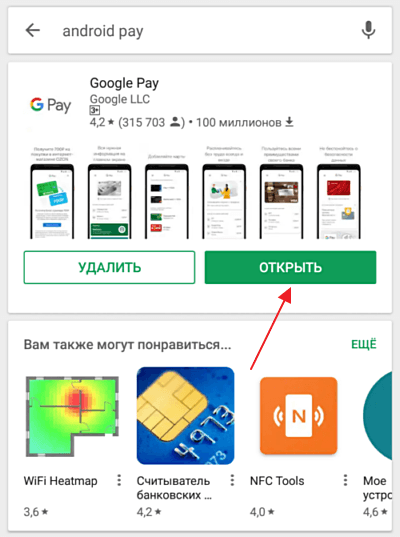
В некоторых случаях приложение может быть уже установлено на ваш смартфон (например, если у вас Google Nexus). В этом случае, этот шаг можно пропустить и сразу переходить к настройки Google Pay.
Настройка Google Pay на Android смартфоне
После установки Google Pay запускаем его на своем Android смартфоне. При первом запуске этого приложения должен появиться экран приветствия с кнопкой «Начать». Нажимаем на нее для того, чтобы приступить к настройке.
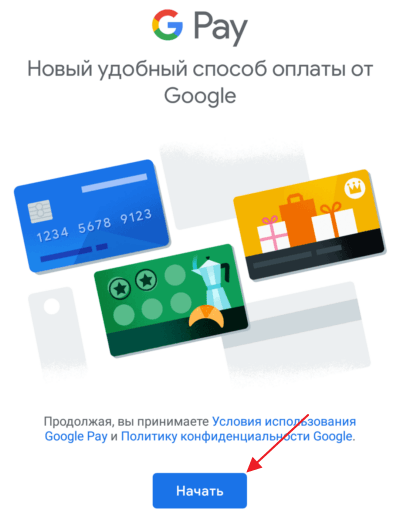
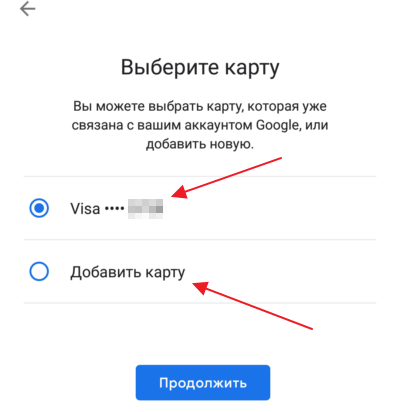
Если вы выберите добавление новой карты, то Google Pay предложит отсканировать карту с помощью фотокамеры либо добавить карту вручную.
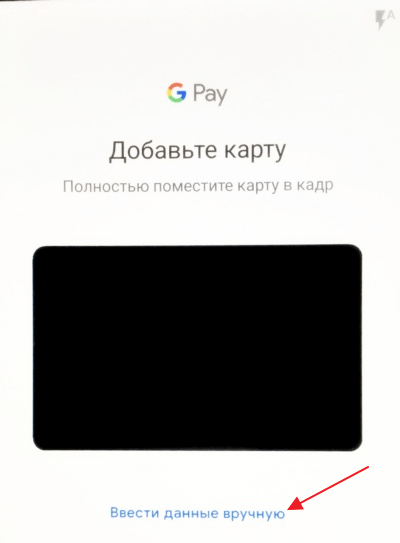
При добавлении карты вручную нужно будет ввести ее номер, срок годности, CVC-код и ваше имя. Также на данном этапе настройки Google Pay может запросить ваш адрес и некоторые другие данные.
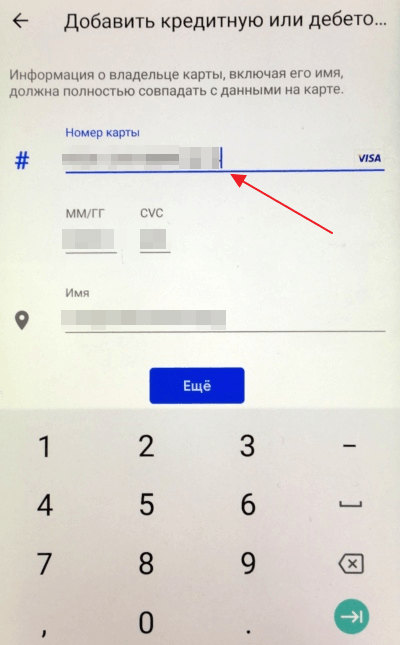
После настройки платежной карты Google Pay попросит принять условия использования.

Также потребуется подтвердить настройки с помощью СМС-сообщения. Нажмите на кнопку «Продолжить» и приложение отправит на ваш телефон СМС с кодом, который нужно будет ввести в специальное поле.
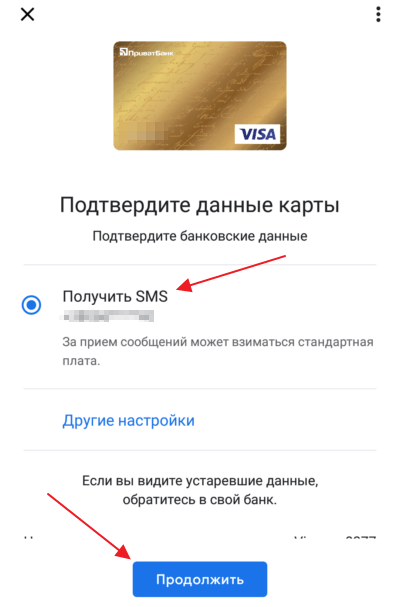
После этого на экране должно появиться приложение Google Pay. Если в приложении есть какие-то запросы на доступ к функциям, то их нужно подтвердить. Например, приложение может потребовать включения модуля NFC либо доступа к геолокации.
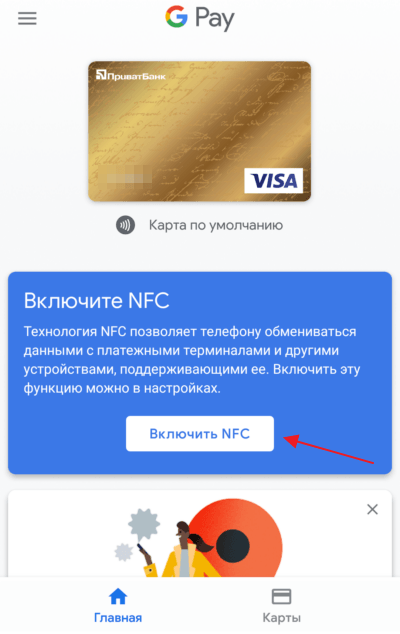
После получения разрешений на доступ, настройка Google Pay на Android завершена. Теперь вы можете оплачивать покупки с помощью своего смартфона.
Какие модели Ксиаоми поддерживают сервис
Прежде чем разбирать вопросы применения, необходимо выяснить с какими устройствами совместимо приложение бесконтактной оплаты. Гаджет должен отвечать основным требованиям к применению программы. К ним относятся следующие параметры:
- Официальная прошивка операционной системы.
- Заблокированный загрузчик.
- Отключенные root-права.
Перечень популярных моделей Xiaomi на которых поддержка Androi Pay производится в полном режиме (встроен чип NFC):
- mi2A;
- mi3;
- mi5;
- mi5s и mi5s plus;
- mi6;
- mi note2;
- mi mix.
На каких Xiaomi не будет работать Android Pay в полной мере (нет датчика связи ближнего действия)? В этот перечень входят модели линейки Redmi и Mi Max.
Настройка
Если модель Xiaomi и ее параметры соответствуют требованиям, следует установить программу на устройство. Находим Android Pay в Google Play Market и скачиваем. После завершения процедуры приступаем к настройке.
Пошаговая настройка Android Pay на Xiaomi:
Аналогичным способом можно добавить несколько карт, выбрать основную или использовать необходимую при каждой конкретной покупку.
В разделе «Оплата одним касанием» выбираем в поле «Средство оплаты по умолчанию» приложение Android Pay. В поле «Использовать приложение по умолчанию» ставим «Всегда». Настройка завершена, гаджет и сервис готов к использованию.
Как запустить Android Pay на Xiaomi?
При осуществлении оплаты нужно активировать сервис. Для этого:
Рекомендации
Установка Magisk Manager (администратор root-прав) позволяет решить проблему с root-правами (сервис работает без их отключения). Проверено с Android Pay на моделях mi5s и mi5.
Что делать если Android Pay на Xiaomi не реагирует на торговый терминал?
Чтобы решить эту проблему нужно выполнить следующие настройки:
Комментариев (68)
- Дмитрий20.06.2017 at 16:33
ага, у меня то же самое Ответить ↓
Блин, болезнь xiaomi крутить бубликом вечно. Тупая же проблема и у меня Ответить ↓
Это просто карты сделали так то можно только на 1000 прикладывать Ответить ↓
покупки свыше 1000 руб на mi6 невозможны (пока), такое сообщение появилось при первой попытке что-то купить. Ответить ↓
на mi 6 оплата вообще не проходит, хотя разрешения все включены Ответить ↓
Попробуйте удалить приложение, а затем установить его заново. Если это не помогает, то вам следует обратиться в сервис по ремонту телефонов, для того, чтобы у вас проверили исправность чипа NFC. Ответить ↓
У меня проблема на оборот все платежи списываются без подтверждения пином Ответить ↓
Если ваш платеж до 1000 рублей, то для его списания не требуется вводить пароль. Ответить ↓
Не правда, у меня почти все платежи до 1000, почти всегда требует пароль
Та же проблема! Подтверждаю! Устройство Xiaomi mi 5. Ответить ↓
Попробуй обновится до V8.5.4.0. У меня любая сумма проходит. Телефон mi 5s Ответить ↓
Подскажите, у меня редми 3s, если я смогу-таки поставить андроид пей на своё тело, получится ли расплачиваться за покупки оффлайн с помощью смарт часов? Ответить ↓
На miui9 не работает АР Ответить ↓
Чтобы избавиться от бесконечно вращающегося бублика нужно поменять пароль на телефон. Можно поменять на тот же самый. Какое-то время будет работать, потом опять бублик, опять меняю пароль и снова работает. Вот такая тоска. Ответить ↓
Я избавился от бублик отключив в настройках программы уведомления о покупках. Телефон Xiaomi mi5s Ответить ↓
Здравствуйте!Подскажите получится ли включить android pay наа xiaomi redmi note 4x 16gb Ответить ↓
Вроде в Xiaomi redmi note 4x нет NFC, поэтому в терминалах не сможете расплачиваться с помощью Android Pay. Но можно и без NFC пользоваться — расплачиваться в интернет магазинах и приложениях Ответить ↓
после еженедельной глобалки 9,15 перестал работать NFC, есть у кого такиеже проблемы? Ответить ↓
Почему никто не решает вопросы и проблемы? Не проходят оплаты свыше 1000 рублей на xiaomi mi6 — крутится бублик Ответить ↓
обратитесь в службу поддержки Android Pay Ответить ↓
Её и не будут решать, это политика банка любого, в целях безопасности, бесконтактные платежи до 1000р. Свыше с вводом пинта кода Ответить ↓
Ми 6, все установила,но терминал не видит. Зашла в настройки разрешения, а кнопка до.разрешения не активна-горит светлее,и при нажатии ничего. Подскажите,пжс,что не так. Спасибо! Ответить ↓
Вопрос снимаю. Все нашла, установила. Буду пробовать в работе Ответить ↓
Снова прошу помощи. Все установила-терминал не видит. Подскажите,знатоки Ответить ↓
Настройки — Дополнительные функции — Расположение элемента безопасности — Нужно установить Проверенно, работает) Ответить ↓
Нужно установить Use SIM Wallet. В прошлом сообщении некорректно отобразилось. Ответить ↓
Андрей подскажите,вы написали что заходишь настройки доп.функции расположение элемента безопасности что там надо поставить кошелёк НСЕ или кошелёк SIM? Ответить ↓
Спаситель. Голову сломал себе Ответить ↓
Кто знает, почему при установке второго пространства на Xiaomi mi5, перестает работать android Pay в первом пространстве? Ответить ↓
Здравствуйте! если вы перенесли Android pay во второе пространство, то оно автоматически становится не доступно на первом. так уж устроено Second Space на Xiaomi. Ответить ↓
пишит андроид пей не поддерживается причина в том что настроен рут доступ разблокирован загрузчик оперфционной сисетмы или установлено неориг ПЗУ что мне надло сделать? спасибо! Ответить ↓
Добрый день! Попробуйте обновить прошивку вашей операционной системы: в меню Настройки выбираем пункт «О телефоне» затем «Обновление» нажимаем на три точки сверху и там будет пункт «Обновление прошивки» Ответить ↓
Ребят подскажите на Xiaomi mi 5c будет работать androidpay Ответить ↓
Здравствуйте! Да, будет! Ответить ↓
зачем людей обманываешь? 5с нет NFC! только в 5S Ответить ↓
После обновления до mlui9 перестал работать, подскажите что делать кто столкнулся с такой же проблемой. Ответить ↓
Добрый день! Попробуйте теперь обновить само приложение! Возможно та версия, которая установлена у вас не оптимизирована для новой операционной системы Ответить ↓
У меня так же. Телефон mi 5s. Второй день ищу проблему Ответить ↓
Для проверки дома скачайте на другой телефон с nfc приложение считыватель банковских карт. На xiaomi mi5s не работало, в расположение элементов безопасности переключил с кошелёк hce на встроенный элемент безопасности и потом обратно и все заработало. Ответить ↓
Полностью поддерживаю Юлию, mi5s plus сегодня установил Android pay весь вечер читал форумы подсказки, но ничего не помогает, не запускается. Все обновлено до последних версий. Вы будете решать эту проблему. Ответить ↓
Вам стоит дождаться следующего обновления приложения, возможна ваша проблема будет решена и приложение оптимизируют под ваше устройство. Ответить ↓
Была также проблема, оплата свыше 1000 не проходила, решилась изменением пин кода блокировки экрана Ответить ↓
Добрый день. Советуем пока что не предпринимать никаких действий, так как приложение трансформируется. Скоро будет существовать только Google Pay, так как Android Pay объединился с Google Wallet и образовали новое приложение. Ответить ↓
У меня точно такая же ситуация. После системного сброса впринципе никакие приложения не работают с бесконтактной оплатой Ответить ↓
А ты как пользуешься оплатой?Я имею ввиду разблокировать телефон надо или нет?Тут увидел такую тему,что покупки свыше 1000 не проходят и как быть в случаи чего?Запрашивает ли он пароль при оплате или нет? Ответить ↓
Это система безопасности где-то 1000 где-то 1500 решение прикладывать телефон к терминалу и ввести пин карты и лимит до тысячи опять востановлен или хитрость запускаешь приложение и перед терминалом рубишь сеть ,на киви работает Ответить ↓
Обсуждалось на многих форумах и 4pda в частности. Переключите в настройках Кошелек HCE на Кошелек Sim. Ответить ↓
Mi mix 2 , все работает любые суммы. Кошелек сим. Андроид 8. Трубка с алика Ответить ↓
Почему на еженедельной прошивке отказывается работать? Она официальная, загрузчик не разблокирован и никакого вмешательства в ОС а работает зачастую получше стабильной. Чем же опасна еженеделька. Ответить ↓
Подскажите мне говорят возможно настроен рут доступ или изменины другие параметры . Телефон 5s plus Ответить ↓
Redmi 3s, будет работать. Ответить ↓
Привет всем. Открыл на плэй маркете Google pay, а там написано «не поддерживается на вашем устройстве». Мобильный Xiaomi mi8 global version. 2018 года. Miui обновлено до 10. Кто подскажет варианты? Ответить ↓
Xiaomi red mi 7не работает расчет картой! помогите кто может как то решит можно!? Ответить ↓
У меня проблема в том, что оплаты слишком хорошо работают: деньги списываются даже при заблокированном телефоне.. можно как-то настроить, чтобы перед оплатой либо отпечаток, либо пароль запрашивался. Ответить ↓
Xiaomi mi9t карты в Google pay периодически, где-то раз в 2 дня сбрасываются/отвязываются, приходится их заново привязывать. Как избежать постоянных сбросов карт? Ответить ↓
Такая же проблема. Если найдено решение прошу поделиться. До этого был телефон Lq три года работал безупречно. Xiaome mi9 se выносит мозг бесконечными установками Google Pay. Ответить ↓
А почему гугл пей не работает. Ксиоми ми 9 Ответить ↓
Платёжный сервис Google превращает смартфон в удобный кошелёк для быстрой оплаты товаров и услуг.
Что такое Google Pay и как он работает
Google Pay — ранее известный как Android Pay — это сервис, который позволяет оплачивать покупки в магазинах, на сайтах и в приложениях через смартфон.
Google Pay можно использовать в любых магазинах и других местах, где установлены терминалы для бесконтактной оплаты. Вы наверняка уже видели подобные устройства на кассах и подносили к ним банковские карты для списывания средств.
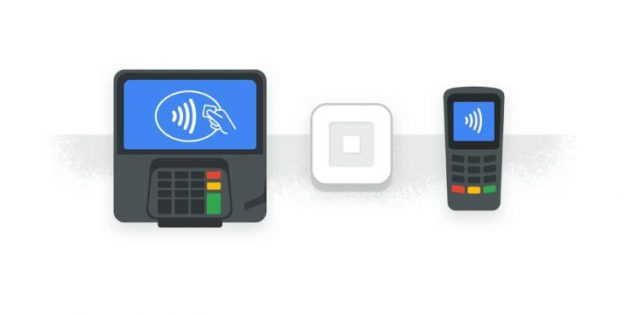
Что касается онлайн-покупок: сайты и приложения, которые принимают деньги через Google Pay, отображают на экране оплаты кнопку с логотипом этого сервиса. Если увидите такую, нужно нажать на неё и следовать дальнейшим подсказкам на дисплее смартфона.
Такой способ избавляет от необходимости каждый раз вводить данные карты и тем самым значительно ускоряет процесс.
Какие устройства и банки поддерживают Google Pay
С Google Pay совместимы все смартфоны, которые работают на Android 4.4 и выше. Кроме того, чтобы вы могли расплачиваться через терминалы, ваш телефон должен поддерживать технологию беспроводной передачи данных NFC.
Узнать версию операционной системы можно в настройках аппарата, нажав «Система» → «О телефоне».
Чтобы проверить поддержку NFC, поищите соответствующий пункт в настройках. Если он есть, смартфон поддерживает NFC. Если не найдёте такой функции самостоятельно, уточните её наличие в устройстве на сайте производителя.
Если вы получили на смартфоне права суперпользователя, то есть рут, Google Pay может отказаться работать.
Что такое Аndroid Pay? Платежный сервис Аndroid Pay стал работать в России 23 мая 2017 года, и поэтому настало время рассказать что это за разработка компании Google поподробнее.
Запуск значительно расширил возможности по оплате бесконтактными платежами, ведь их популярность, возникшая на волне запуска у нас сервисов от торговых марок Samsung и Apple уже достаточно высока.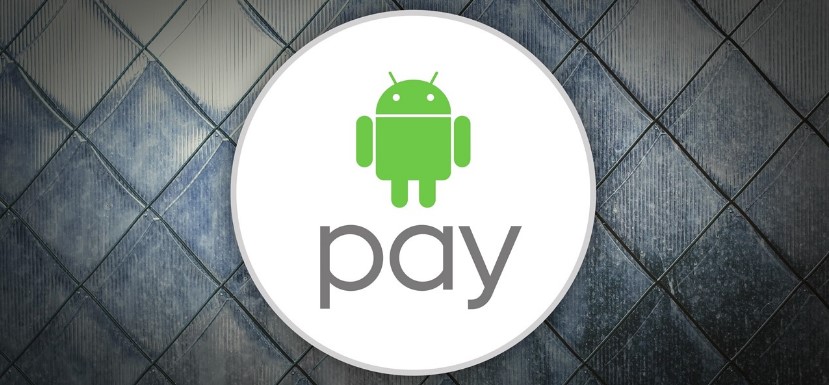
Обзор платежной системы Аndroid Pay
Устройства
Если вам необходимо узнать подробности об устройствах поддерживающих Андроид Пэй – на нашем сайте есть специальная статья на эту тему.
К сожалению, не все устройства с чипом NFC могут поддерживать платежный сервис. Перечислим те смартфоны, которые оказались за бортом:
- Samsung Galaxy Note III
- Samsung Galaxy Light
- Samsung Galaxy S3
- Elephone P9000
- Nexus 7 (2012)
- Evo 4G LTE
Банки и карты
Поддерживаются такие платежные системы, как MasterCard, Visa, American Express.
Многие российские банки заявляли о возможном сотрудничестве с платежным сервисом. На момент выхода Android Pay в России, поддерживают сервис следующие финансовые организации:
Подробности о работе Android Pay с банками, а также с картами и платежными системами, вы также сможете узнать на нашем сайте.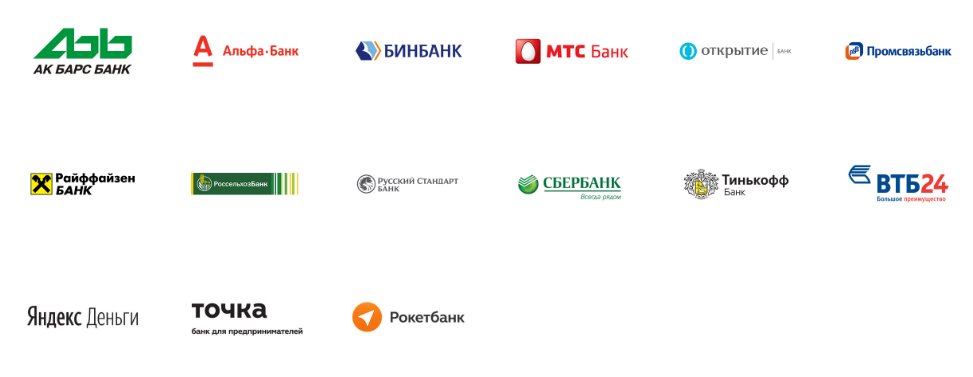
Сервис Аndroid Pay: что это и где его скачать
Установка и настройка
Все действия, которые вам придется предпринять для установки и настройки сервиса, достаточно просты, они не должны вызвать у простого пользователя ни малейших сложностей.
Вам всего лишь придется установить приложение в соответствии с инструкциями, которые оно вам предложит, придумать пароль и пин-код, зарегистрировать отпечаток пальца, если ваше устройство технически оснащено биометрическим сканером.
Кроме того, будьте готовы к тому, что придется проверить, включена ли на устройстве, с которого вы собираетесь совершать платежи, бесконтактная передача данных. Также, возможно, придется проверить версию операционной системы.
Все подробности о том, как совершить то или иное действие из инструкции выше, вы сможете найти на нашем сайте, если ознакомитесь со статьей «Как настроить Android Pay».
Как привязать карту
Как платить
Если вы не знаете, какие терминалы поддерживают Android Pay, то скорее переходите на нашу соответствующую статью.
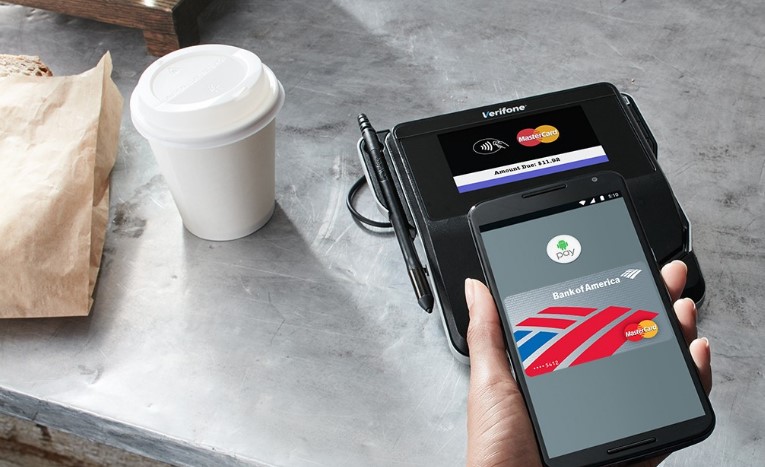
История транзакций + как вернуть товар
Основные ошибки
Так же на нашем сайте вы найдете инструкцию о том, как удалить Андроид Пэй с телефона.
Безопасность
Сам процесс оплаты, естественно, тоже защищен. Поскольку далеко не на всех устройствах с системой Android есть дактилоскоп, при использовании платежного приложения не обязательно сканировать палец. Вы можете поставить пароль.
Если вы потеряли свой смартфон или его кто-то украл, то устройство можно удаленно заблокировать, сменить пароль или вообще удалить все данные при помощи сервиса Android Device Manager через подключённый к сети компьютере.
Более подробно о том, как Android Pay защищает ваши данные, вы можете почитать на нашем сайте.
Новости
Отзывы
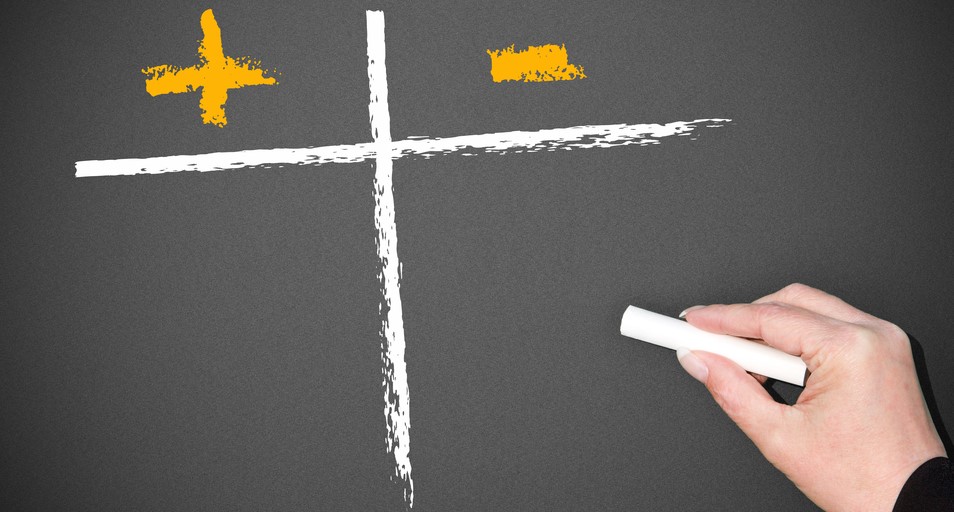
Плюсы и минусы Андроид пей
| Плюсы | Минусы |
| не привязан к марке телефона (большой охват устройств) | не работает на сторонних прошивках |
| можно выбрать в качестве защиты оплаты как отпечаток пальца, так и код. | зашифрованная информация о карте хранится на серверах Гугл, а не в телефоне. |
| покупку до 1000 рублей не нужно подтверждать |
Комментариев (73)
- Илья23.05.2017 at 01:02
Только что добавил карту. Ознакомили с условиями банка. И написали, что карта успешно добавленная. Ответить ↓
Пытался подключить, и привязать карту банка, она не подошла, т.к. банк не работает с системой, но 30 рублей благополучно с карты списали, при этом ни где в описании, и условиях ни слова об этом не нашел. как теперь вернуть деньги непонятно. Ответить ↓
Не списали а заблокировали. Через 20 минут разблокируют, валенок Ответить ↓
Когда будет добавлена поддержка карты Visa Electron от Сбербанка? Yписано что все карты будут поддерживать, деньги сняли, но карта не добавлена. Ответить ↓
Здравствуйте! Написано, что поддерживает все карты МастерКард, а Кукурузу не принимает. Когда будет поддерживать и будет ли вообще поддерживать Кукурузу. Спасибо за ответ! Ответить ↓
Карту привязал сначала списали 30р, но через 10 минут деньги вернули. Сообщение от банка пришло о том что карта успешно привязана. Ответить ↓
Марк, сегодня добавил visa electron, полет нормальный. Ответить ↓
Другая карта у вас какая-то значит(( потому что даже официально теперь написано что не поддерживается((«Абсолютно все карты Сбербанка, кроме Visa Electron и Maestro.» Ответить ↓
Здраствуйте. А карты МИР от сбербанка будут добавлены в список? Спасибо Ответить ↓
Подскажите, а если добавить две карты разных банков, с какой будет проходить оплата? Ответить ↓
перед оплатой вы будете выбирать карту, с которой её совершить) Ответить ↓
Спасибо, тоже волновал этот вопрос Ответить ↓
Добрый день! У меня введены несколько карт. При выборе недефолтной карты (нажимаю на ее изображение и подношу к терминалу ), оплата идет с дефолтной. Я так понимаю что при выборе другой карты ее надо обязательно делать дефолтной ? Ответить ↓
На моем телефоне нельзя активировать androidpay из-за прошивки, а удалить из администратора не могу. Как быть? Ответить ↓
В android pay есть удаление карты.Надо открыть приложение и прикоснуться к привязанной карте внизу будет удалить карту Ответить ↓
Повелась на акцию «проезд в метро за 1 руб», потом власти передумали и объявиди скидку 50%, т.е. 20 руб. в итоге с меня списали 40 и никакие 50 % не вернули. спросить не с кого, все службы резко сталине в курсе. очередной развод — не ведитесь. Ответить ↓
Подскажите у меня Сяоми Редми 5. Будет ли у меня работать данное приложение . Функцию NFC я не нашел ? Ответить ↓
Чем это отличается от Samsung Pay? Ответить ↓
Самсунг пей работает только на телефонах Самсунг, а у Андроид пей нет привязки к марке, он работатет на всех телефона с системой Андроид, которые отвечают требованиям сервиса. Ответить ↓
когда будет возможность добавлять карту СбербанкаVISA ELECTRON и вообще будет ли возможность вообще и примерно когда спасибо заранее Ответить ↓
Никогда. Сбер не оснащает NFC-чипами карты виза электрон. Соответственно, карту не привязать. Ответить ↓
Андрой пэй — вопросов больше чем ответов 🙂 Ответить ↓
пользуюсь киви кошелек уже года 3,а эти только проснулись,терминалов только с поддержкой нфс было меньше Ответить ↓
Вот чего понять не могу: через Аndroid Pay можно только платить? А принимать платежи? (как в PayPal) Логично предположить что можно, но у вас ни пол-слова об этом нет. Если «Да», то где прочесть об этом? Очень надеюсь на ответ Ответить ↓
Наверное, логично, но Андроид Пэй не принимает переводы. По крайней мере пока не принимает) Ответить ↓
Получается что процесс токенизации должен от части обезличивать плательщика. В кассовом чеке будет отражаться номер или фамилия владельца карты? Или только токен? Иногда данные нужны например для авансового отчета. А иногда наоборот))) Ответить ↓
Карта могла появиться, если раньше она была привязана к гугловскому аккаунту. Но если у тебя такой карты нет, то у меня нет предположений. Приложение безопасно, но надо иметь ввиду, что риск есть всегда и во всем ) Ответить ↓
Здравствуйте. у меня есть карты с бесконтактной оплатой, на метро не передвигаюсь, аэроэкспресс в августе не понадобится. Зачем мне androidpay? Правда интересно, не понимаю. Ответить ↓
До какой размера сумма можно совершат оплату Например я хочу на сумму 70,000руб это возможно Ответить ↓
Думаю, вполне. Пробуйте)) Ответить ↓
Приложение установилось, карты привязались, NFC работает, а не работает — т.е. и так и эдак подношу телефон к терминалу и ничего не происходит. Самсунг С 4 мини 4.4.2 Ответить ↓
Добрый день! К сожалению модель вашего телефона не поддерживает возможность оплаты с помощью чипа paypass Ответить ↓
У меня S4 mini 9195 все работает, 1. должен стоять оригинальный аккумулятор, так как NFC располагается на нем 2. в дополнительных настройках NFC выбран режим — Встроенный eSE Удачи Ответить ↓
В терминалах РЖД везде пишется после того как я подношу телефон, что бесконтактная оплата не поддерживается, хотя есть такой значок. Плюс в пятерке тоже не получилось, сам аппарат периодически пищал. Телефон xiaomi mi 6 Ответить ↓
Добрый день! Попробуйте обновить приложение или зарегистрируйте свою карту в приложении заново. Вполне возможно, что произошел сбой. Так же следует проверить настройки Безопасности, нужно, чтобы галочка разрешено стояла на всех пунктах! Ответить ↓
Оплачивал днём через андроид пэй все нормально вечером пришел в другой магазин не работает Ответить ↓
Здравствуйте! Возможно в терминале самого магазина произошел сбой или в нем есть какая-то неисправность! Попробуйте расплатиться при помощи androidpay в другом магазине. Если этого сделать не получится, вам следует обратиться в службу поддержки. Ответить ↓
Добрый день! Войдите в приложение,в настройках найдите «Безопасность» — «Удалить пароль». Система запросит вас сначала ввести старый пароль, а уже затем новый. Ответить ↓
Samsung Galaxy Note 3 прекрасно работает Ответить ↓
Здравствуйте, у меня телефон самсунг галакси s3 можно ли его настроить, чтоб он работал с android pay? ?? Ответить ↓
Добрый день! Да, можно. Ответить ↓
доброго времени суток. у меня Сяоми MI6. Карту ввел, все работает. теперь вопрос: приложение Андроид Пэй у меня есть и я его не вижу? или это программа/инструмент Mi? если так то нужно ли мне ставить себе Андроид Пэй? Ответить ↓
полазил в настройках глубже. Андроид Пэй я так понял стоит. Просто на рабочих столах нет иконки. Но не нашел как ограничить размер оплаты без подтверждения. Кто знает, подскажите пожалуйста Ответить ↓
Размер оплаты без подтверждения поменять нельзя. Он автоматически установлен и равен 1000 рублей. Ответить ↓
Чтобы проверить это, вы можете в магазине приложений найти Android Pay и проверить установлен ли он у вас на телефоне. Ответить ↓
спасибо за ответы. Нашел в Плэй маркете Андроид Пэй. Предлагает установить. Значит у меня его нет. Тогда как же я плачу в магазинах? Ответить ↓
Здравствуйте! Сделала покупку на сумму более 1000 р. Андроид Рэй все провел без пин кода и каких либо других подтверждений. Как поправить? Nokia 8 у меня Ответить ↓
Andrid pay не запрашивает пароль для покупок свыше 1000 руб, только графичекий пароль, отпечаток пальцев. Пин код с карты вводить не нужно Ответить ↓
Здравствуйте, не получается добавить карту Яндексденьги, отклоняется ,что с ними? Ответить ↓
Попробуйте переустановить приложение. Возможно произошел сбой Ответить ↓
Здравствуйте! Так предусмотрено системой Ответить ↓
Извините, я не понял, предусмотрено системой периодически менять процесс оплаты или что? Ответить ↓
Добрый день, Нет ли возможности привязать аккаунт PayPal к Android Pay? Аккаунт PayPal российский. Ответить ↓
Не проходит оплата, приложение Android pay пишет ошибку: «На этом смартфоне больше нельзя пользоваться Android Pay.» При этом за 10 мин до этого оплата прошла нормально. Ошибка не гуглится, что делать — непонятно ( Ответить ↓
Добрый день! Мы советуем вам подождать какое-то время, так как сейчас на всех устройствах происходит смена платежной системы на Google Play и возможны некоторые внутренние ошибки! Ответить ↓
При покупке на сумму больше тысячи будет требовать ввести пинкод карты, если на телефоне нет функции отпечатка пальца? Ответить ↓
При покупке более чем 1000 рублей, вы обязаны будете ввести код карты, даже если ваш телефон поддерживает функцию отпечатков пальцев! Ответить ↓
Нокиа 5 при оплате просит вести пин код или отпечаток пальца, после этого ни как не реагирует, пока продавец все по новому не сделает. Как решить этот вопрос? Ответить ↓
Если mi band 3 будет поддерживать google pay,можно ли им будет расплачиваться если в браслете NFC будет,а в телефоне нет? Ответить ↓
Можно ли отключить оплату при подсвеченом экране но заблокированном телефоне? Это ошибка или так и должно работать? Ответить ↓
Твой android ➜ Android OS ➜ как пользоваться Android Pay
Google Pay — это система бесконтактного платежа, позволяющая привязать банковскую карту к приложению на Андроид смартфоне или «умным» часам, для осуществления оплаты товаров и услуг.
Кстати, в нашем блоге есть статья о том как настроить и пользоваться Samsung Pay.

Google Pay можно использовать как в обычных магазинах, так и в мобильных приложениях. Единственным условием оплаты покупок в магазине является наличие встроенного модуля бесконтактной оплаты в терминале, которым пользуется магазин.
Никакой дополнительной комиссии с пользователя не взымается.
Приложение Google Pay само по себе также вполне безопасно, т.к. для входа в него и использования потребуется подтвердить личность отпечатком пальца или придуманным пользователем кодом. При отключении защиты все данные о картах автоматически удаляются.
При утере смартфона можно удалить все информацию, воспользовавшись Android Device Manager. Если аккаунт неактивен более 90 дней, то данные также будут автоматически удалены.
Какие карты поддерживает Android Pay
Работает эта платежная система с картами Visa и MasterCard, при этом она совместима не со всеми российскими банками, а лишь с 13. Скорее всего, в будущем список пополнится.
Android Pay поддерживает работу с карточками следующих популярных банков:
- «Сбербанк»;
- «Русский стандарт»;
- «Яндекс.Деньги»;
- «Альфа-Банк»;
- «ВТБ24».
Также поддержку получили: «Открытие» (включая дочерние «Рокетбанк» и «Точка»), «Тинькофф Банк», «Бинбанк», «МТС-Банк», а также менее известные «Промсвязьбанк», «Райффайзенбанк», «Ак Барс Банк» и «Россельхозбанк».
Какие устройства Google Pay поддерживает
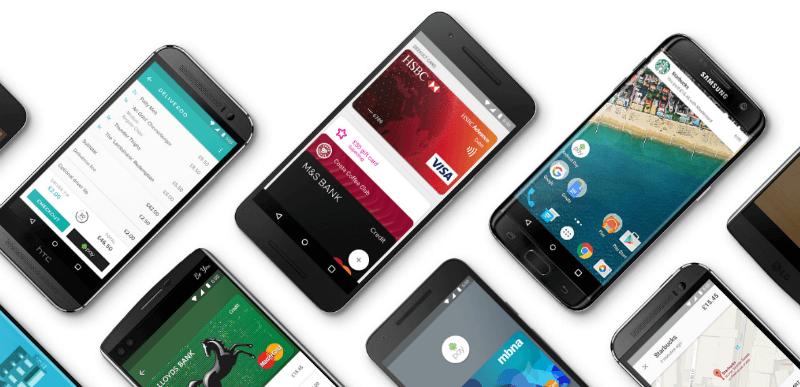
Кстати, если вы столкнулись с тем что у вас не поддерживается Google Pay, читайте нашу статью с инструкциями по обходу проблемы.
Как установить Google Pay
Если смартфон соответствует всем требованиям, то нужно лишь установить специальное приложение, которое называется Google Pay, как и сама платежная система.
Как установить Google Pay:
- Войти в официальных магазин приложений Google Play.
- Найти в поиске «G Pay».
- Установить приложение.
Следует обратить внимание на имя разработчика, чтобы не нарваться на подделку – разработчиком, конечно же, является «Google Inc.», а рядом с названием есть маленькая синяя иконка.
Скачать Google Pay
Установкой все не заканчивается. После первого запуска понадобится выполнить настройку приложения и добавить свои карты, внеся их данные в специальные поля.
Настройка Google Pay:
Как пользоваться Google Pay
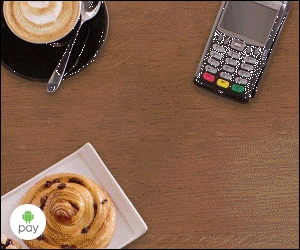 Последнее, но самое важное: как пользоваться Google Pay? На самом деле, все очень просто. Оплата проходит всего лишь в два действия:
Последнее, но самое важное: как пользоваться Google Pay? На самом деле, все очень просто. Оплата проходит всего лишь в два действия:
- Разблокировать смартфон.
- Поднести его к терминалу оплаты на несколько секунд.
Платежная система позволяет производить платежи даже без разблокировки смартфона, но только в том случае, если сумма составляет менее 1 тыс. рублей и оплата происходит не в четвертый раз подряд.
Итогом нашей статьи будет видео ниже, которое подитожит все выше сказанное в статье: как добавить карту, как пользоваться Google Pay, какие смартфоны поддерживает Google Pay.
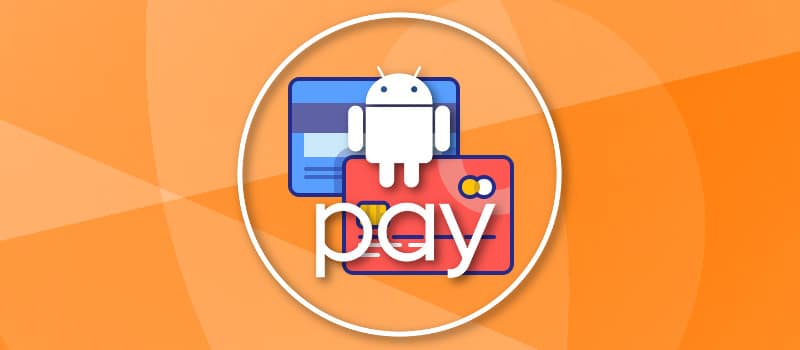
- Что такое Android Pay: преимущества и недостатки
- Телефоны Xiaomi с модулем NFC
- Как правильно настроить Google Pay на Xiaomi
- Установка и первая настройку GPay
- Активация модуля NFC
- Проведение пробного платежа
- Что делать если Google Pay не работает
- Видео-инструкция
- Ответы на популярные вопросы
Что такое Android Pay: преимущества и недостатки
Главные плюсы бесконтактной оплаты:
Телефоны Xiaomi с модулем NFC
- Линейка Mi Mix;
- Mi 5;
- Mi 6;
- Вся линейка Mi 8;
- Вся линейка Mi 9;
- Вся линейка Mi 10;
- Вся серия Redmi K20 и K30;
- Вся серия CC;
- POCO X2;
- Redmi Note 8 Pro, Redmi Note 8T, Redmi Note 9 Pro (Pro Max);
- Mi Note 2, Mi Note 3, Mi Note 10 (Pro).
Полный перечень смартфонов с NFC есть в отдельной статье.
Как правильно настроить Google Pay на Xiaomi
Вы приобрели новый смартфон Xiaomi линейки Mi (с поддержкой чипа NFC), но не знаете, как правильно начать осуществление бесконтактной оплаты? Тогда следуйте представленной инструкции, настройка и добавление карт займет не больше 5 минут.
Установка и первая настройку GPay
Как уже отмечалось выше, нужно установить приложение под названием Google Pay (или Android Pay). Как только установка успешно завершена – открываем приложение.
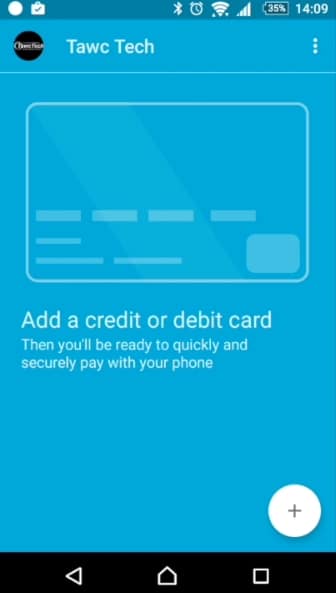
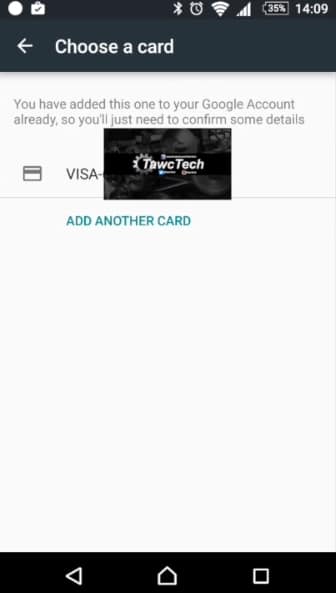
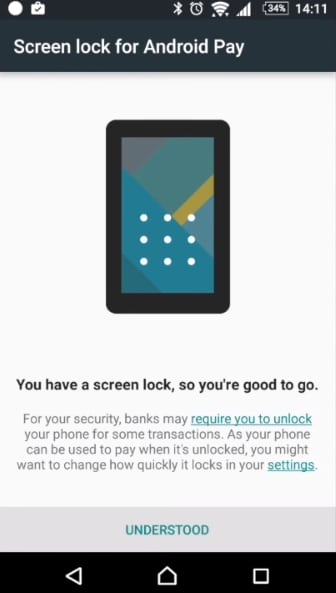
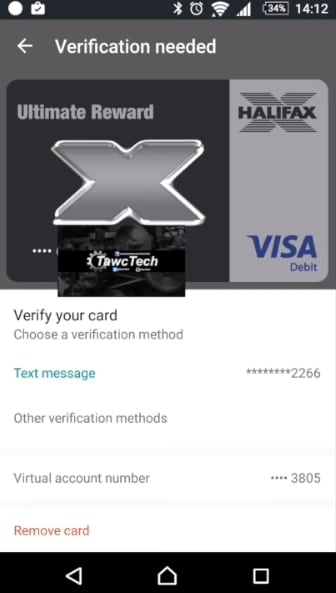
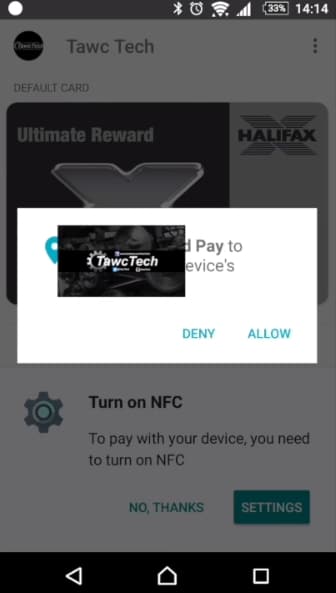
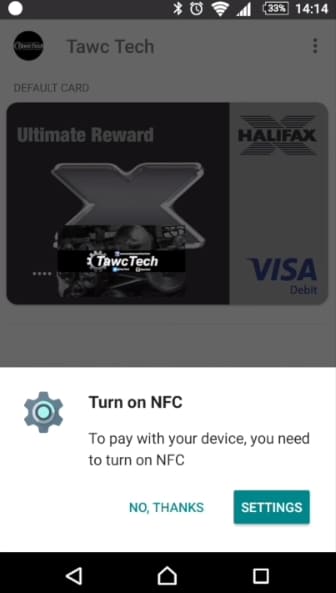
Фотографируем с помощью встроенной камеры необходимую карту. Далее подтверждаем все данные, используя код из SMS-сообщения. На этом, собственно, и заканчивается «вживление» карточки в телефон.
Активация модуля NFC
По умолчанию бесконтактная оплата отключена, и сделано это в целях безопасности. Для ее активирования необходимо выполнить несколько простых действий:
Если у вас не установлена блокировка экрана: текстовый пароль, графический ключ, отпечаток пальца, платежная система обязательно запросит ее выставить. Иначе телефон не будет выполнять функции карточки.
Проведение пробного платежа
Для начала необходимо выбрать одну основную (главную) карту. Если этого не сделать сразу, при оплате придется входить в приложение и уже оттуда совершать операцию.
Еще не забываем, что расплачиваться таким образом можно и в онлайн-магазинах, нажав на странице оплаты на специальную кнопку.
Что делать если Google Pay не работает
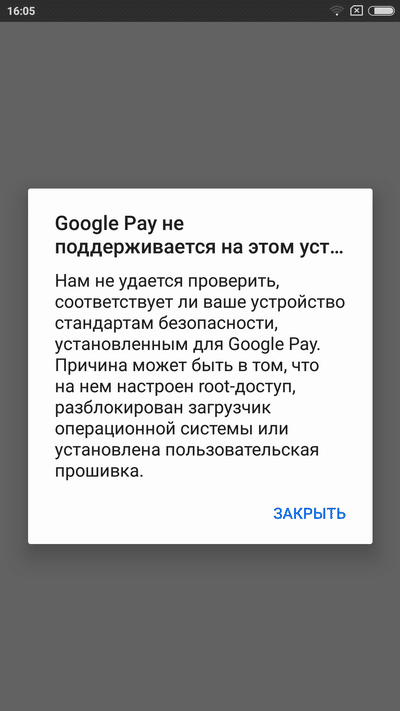
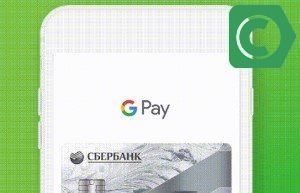
Главное преимущество нововведения для покупателей – нет необходимости каждый раз вводить все данные по карте, что значительно ускоряет процесс оплаты.
Как подключить Google Pay к картам Сбербанка?
Чтобы убедиться, что ваш телефон сможет подключиться к сервису, нужно выяснить эти параметры.
Для определения версии операционной системы:
- зайти в настройки;
- найти раздел «Система»;
- выбрать пункт «О телефоне»;
- здесь будет указана цифровая версия ОС.
Способ определения наличия модуля NFC зависит от производителя. Иногда на батарее размещена соответствующая наклейка или присутствует эмблема. В самом телефоне получить необходимую информацию удобно в настройках:
- зайти в настройки;
- выбрать «Беспроводные сети»;
- далее кликнуть на «Еще…»;
- там будет указан модуль.
Стоит отметить еще один момент: если на смартфоне получены root-права, то сервис может отказать в работе.
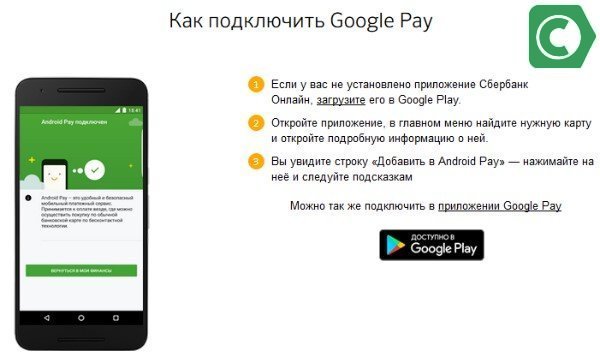 Активировать сервис можно в три простых шага
Активировать сервис можно в три простых шага
Далее приступаем к настройке сервиса. Алгоритм действий следующий:
Как оплачивать онлайн-покупки?
-
авторизация пользователя в аккаунте сервиса; магазин должен принимать оплату через платежный сервис.
При оплате заказа пользователю достаточно выбрать учетную запись, одну из привязанных карт и подтвердить операцию.
Напомним, как проводить платеж в NFS-терминалах:
- обязательно разблокировать экран смартфона;
- поднести его к терминалу;
- на экране появится надпись о завершении транзакции и прозвучит звуковой сигнал;
- снятие денег произошло успешно.
Насколько безопасен сервис?
Необходимым условием работы сервиса является: телефон с андроид 4,4 и выше + карта банка
Видео-инструкция, как пользоваться Google Pay (Android Pay)
Обзор по возможностям, настройке и использованию системы бесконтактных оплат в обычных торговых точках и в интернет-магазинах.
Заключение
Ваш смартфон Сяоми поддерживает технологию NFC, но вы не знаете, как ею пользоваться? В этом материале мы подробно расскажем, как настроить модуль NFC на вашем гаджете и Google Pay Xiaomi для совершения бесконтактных платежей.
Содержание статьи:
Как настроить NFC на смартфоне Xiaomi
Если вас интересует, как настроить NFC на Xiaomi, рекомендуем воспользоваться подробной инструкцией, которую мы для вас подготовили.
Важно! Перед началом настройки убедитесь, что у вас установлено приложение Google Pay. Если приложение отсутствует, предварительно скачайте его из Google Play.
Настройка Google Pay Xiaomi и модуля NFC происходит в такой последовательности:
Перейдите в раздел « Настройки » и проверьте, чтобы в строке « NFC » отображалось, что модуль включен.
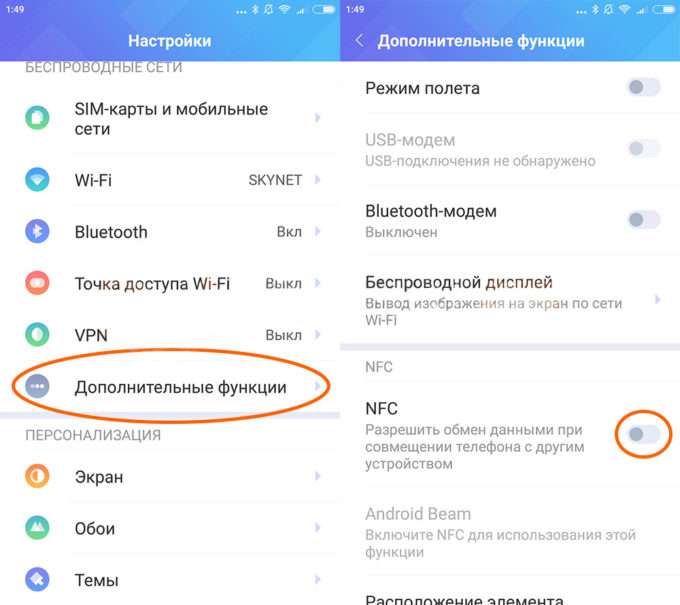
В расположенной ниже строке « Расположение элемента безопасности » должен быть выбран кошелек HCE . При необходимости нажмите на строку и выберите пункт « HCE Wallet ».
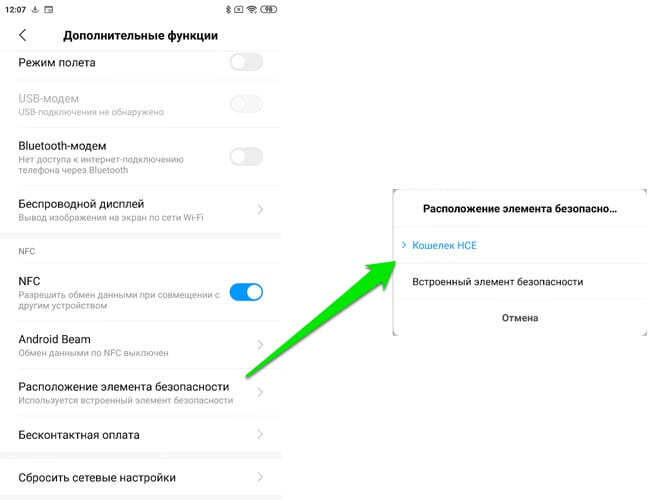
Зайдите в раздел « Настройки » и выберите « Все приложения ».
Нажмите на строку « Google Pay » и в поле « Автозапуск » перетяните бегунок в сторону включения.
Найдите под строкой « Автозапуск » пункт « Другие разрешения » и выберите его.
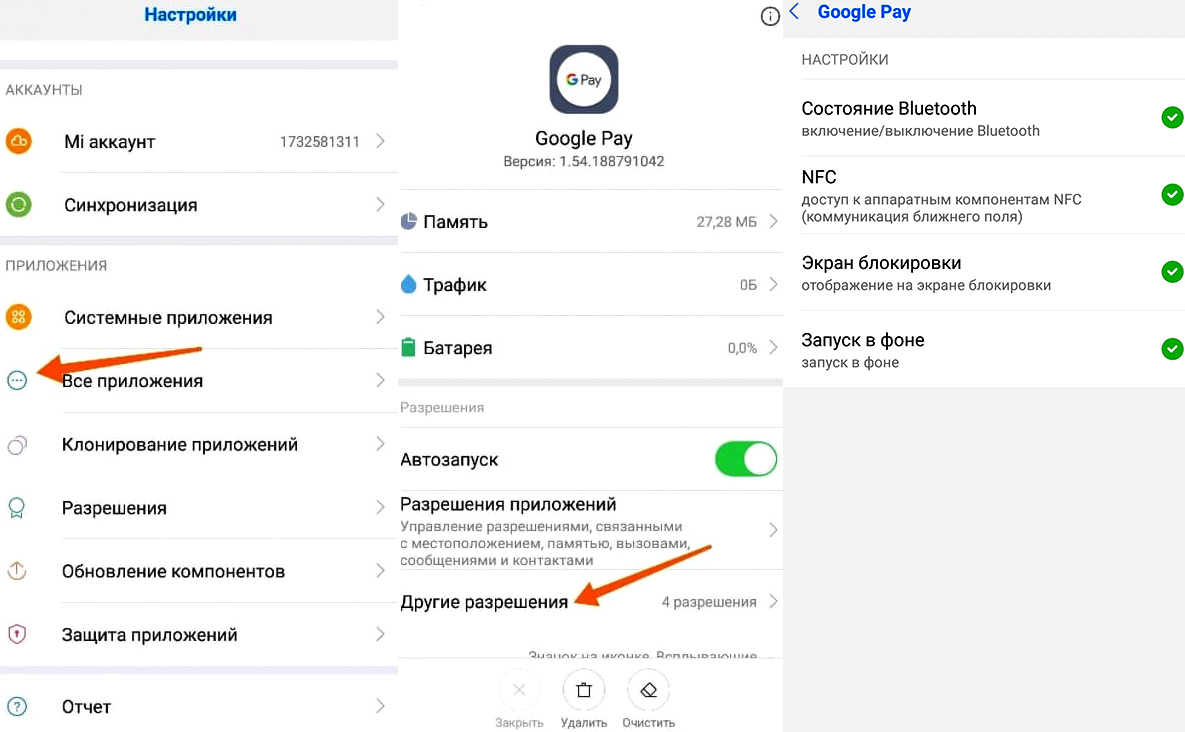
Включите все разрешения для приложения, поочередно нажав на значок в каждой строчке.
Важно! Напротив каждой строки (Состояние Bluetooth, NFC, Ярлыки рабочего стола, Экран блокировки, Запуск в фоне) должны появиться галочки на значках зеленого цвета.
Как настроить Google Pay на Xiaomi
Оплатить телефоном ваши покупки можно только после привязки платежной карты и настройки Google Pay. Если вы не знаете, как настроить Google Pay на Xiaomi, придерживайтесь следующих рекомендаций:
Зайдите в приложение Google Pay .
На экране в углу выберите « + » для добавления новой карты.
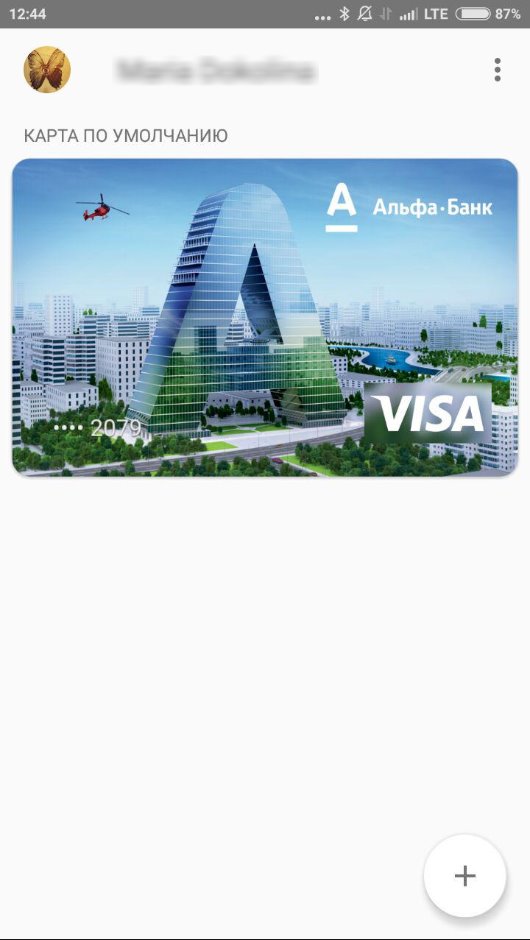
Введите графический ключ для блокировки GPay .
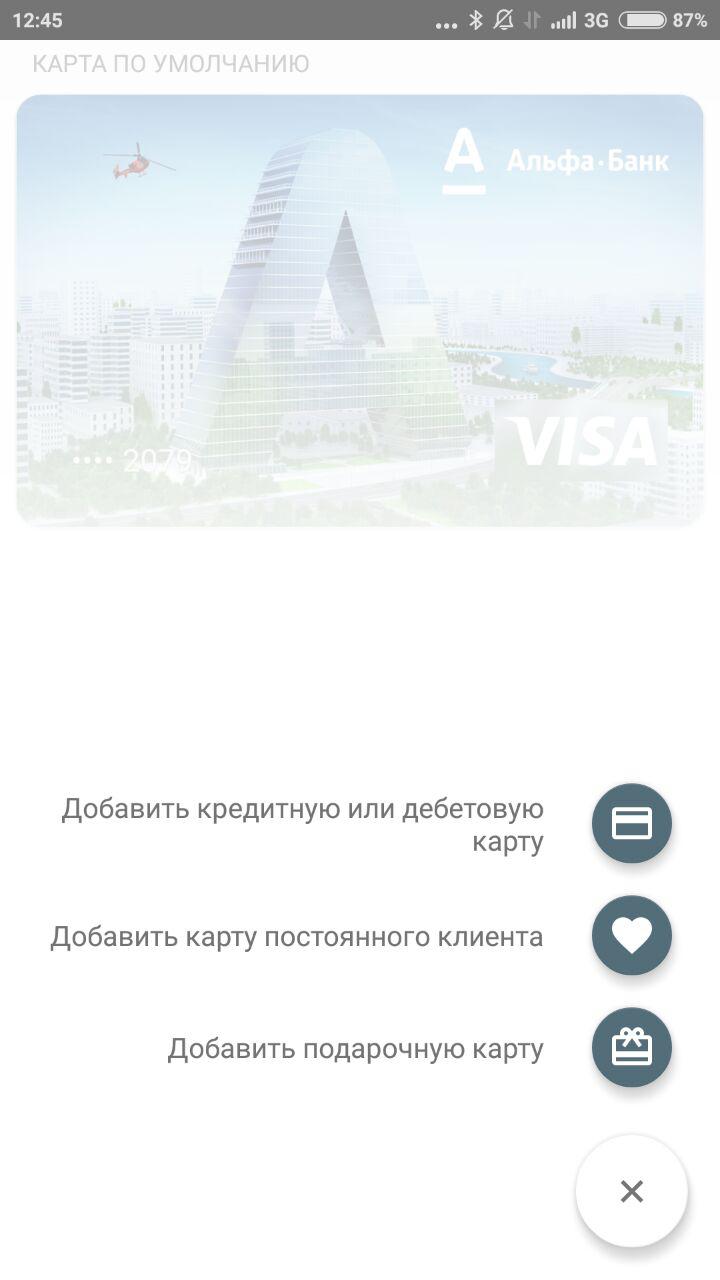
Сфотографируйте карту для сканирования данных.
Подтвердите указанные данные, используя SMS-код.
После выполнения данной процедуры платежная карта подключится к вашему смартфону, а бесконтактная оплата начнет работу.
Как включить NFC на Xiaomi
Если ваш гаджет поддерживает технологию беспроводной связи NFC, включить ее очень просто:
Зайдите в раздел « Настройки ».
Откройте « Дополнительные функции » в подразделе « Беспроводные сети ».
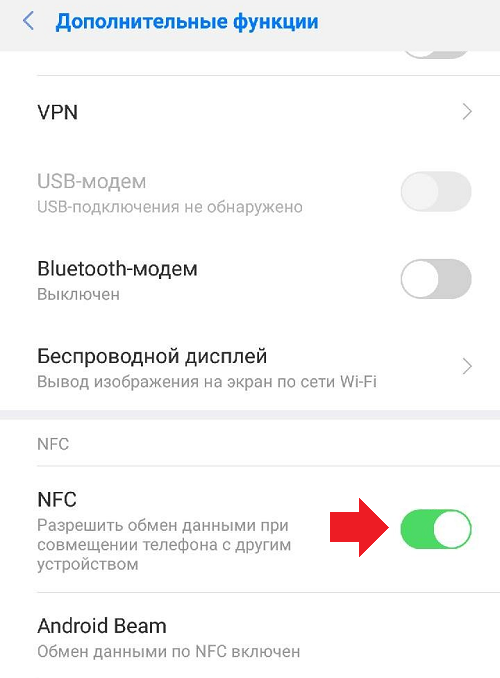
Перетяните бегунок в строке NFC в положение « Вкл. ».
После активации модуля вы сможете обмениваться данными с другими устройствами, считывать информацию и совершать платежи.
Что делать, если Google Pay не работает?
Перезагрузите устройство, для того чтобы исключить подвисание системы.

Зайдите в раздел « Настройки » и откройте подраздел NFC -модуля. Затем выберите пункт « Оплата 1 касанием » и далее — « Средство по умолчанию Google Pay ». После этого вернитесь назад, выберите « Использовать приложение по умолчанию » и нажмите « Всегда ».
Важно! Для возможности использовать модуль программное обеспечение должно быть установлено на смартфоне не ниже версии 4.4. Даже если вам удалось установить приложение Google Pay, учитывайте то, что оно может работать некорректно или со сбоями.
Как настроить NFC на устройствах Android — вопрос, интересующий пользователей бесконтактных платежей. Google Pay использует для перевода средств систему Near Field Communication. Но не все знают, как настроить её.
Как настроить Android Pay: на телефонах
При настройке приложения модель телефона не имеет значения. Для работы программы достаточно, чтобы устройство подходило по системным требованиям, а также была обеспечена безопасность персональных данных.
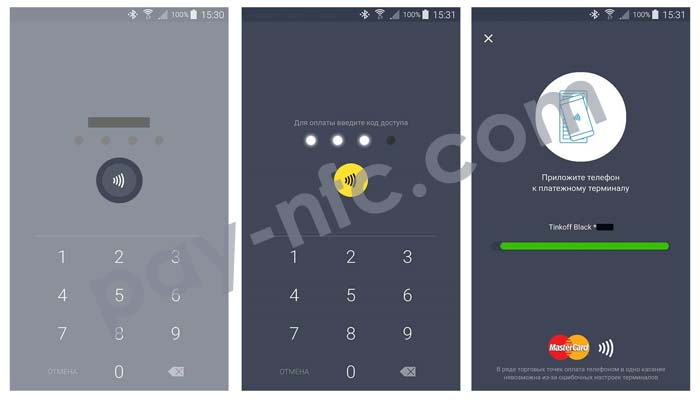
Передача данных осуществляется по закодированному каналу, а на источнике и приёмнике сигнала сохраняется только временная информация. Несмотря на преимущества Android Pay, не все знаю, как её настроить на определённых телефонах.
На модели телефонов Honor
На телефонах Xiaomi
Запустите Android Pay и выберите, какую учётную запись прикрепить к приложению. Добавьте карту, нажав на плюс в нижнем правом углу. Следуйте инструкциям.
На Huawei
Honor — дочерняя компания Huawei. Несмотря на разницу устройств, настройка Android Pay осуществляется одинаково.
Asus Zenfone max pro M1
Смартфоны Asus незначительно отличаются от устройств других производителей. Для настройки Android Pay потребуется включить NFC. Сделать это можно в настройках беспроводных сетей.
Подробная инструкция настройки Google Pay
Чтобы настроить Google Pay, достаточно следовать инструкции, встроенной в приложение. Зайдите в программу и нажмите на плюс, чтобы добавить новую карту:
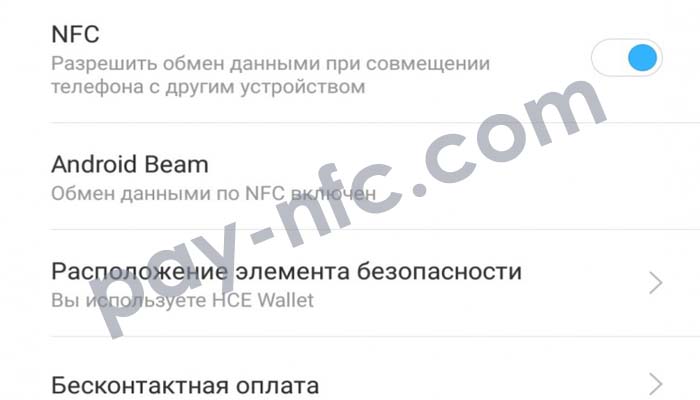
Как пользоваться платёжной системой Google Pay
Помните, что осуществление платежей по бесконтактной технологии оплаты доступно только если терминал оснащён этой функцией. В противном случае оплата невозможна.
Условия
Потеряв телефон, владелец может удалённо стереть информацию о банковских картах. Для этого нужно зайти в Android Device Manager, установленный на компьютер.
Помните, что смартфон должен быть предварительно прикреплён к программе. В противном случае потребуется обратиться в техническую поддержку Google Pay.
Применение
Google Pay используется для оплаты покупок в магазинах, поездок на такси, приобретения приложений в Play Market. Для этого достаточно выбрать соответствующий способ оплаты. За денежные переводы, выполняемые через NFC, банк не снимает комиссию.
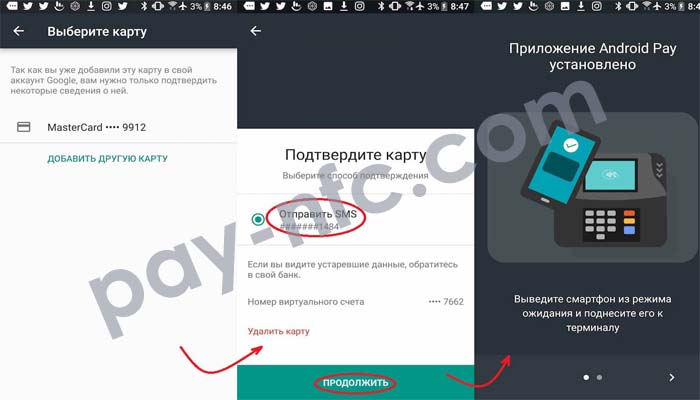
Разработчики приложения обеспечивают безопасность конфиденциальной информации всеми силами. NFC передаёт кодированную информацию, а продавец во время оплаты видит псевдоним пользователя. При этом оплата осуществляется без участия третьих лиц.
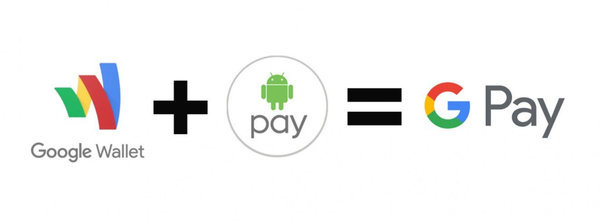
Google Pay представляет собой систему Android Pay, которая так именовалась до слияния с Google Wallet.
Бесконтактная технология оплаты
При помощи Google Pay любой пользователь может платить за товары и услуги посредством современной опции бесконтактных платежей. Чтобы произвести оплату таким образом, достаточно сделать 3 простых шага:
Список банков совместимые с системой Google Pay
На данный момент, такая система сотрудничает только с современными картами МастерКард (MasterCard) и Виза (Visa). Сейчас с Google Pay сотрудничает только 15 банков РФ, но этот список постоянно пополняется и увеличивается.

Среди кредитно-финансовых учреждений представлены следующие:
Где скачать на андройд Гугл Пай?
Чтобы начать пользоваться этой системой, изначально необходимо скачать это приложение на свой смартфон. Приложение можно найти по поиску в гугл магазине. Оно именуется как Google Pay, но значок прописан, как G Pay.
Внимание! Очень важно скачивать только официальное приложение из Google Play.
Инструкция как подключить и пользоваться приложением с телефона
Подключить и начать пользоваться приложением сможет любой пользователь. Для этого достаточно пройти несколько простых, но необходимых этапов:
Благодаря интуитивно понятному интерфейсу, с процессом подключения карт и настройки приложения сможет справиться даже новичок.
Как добавить карту?
Чтобы добавить карту, требуется выполнить несколько простых шагов:
Помимо всего прочего, пользователь имеет возможность пользоваться всеми возможностями, предложениями и уровнями защиты, что предлагает его кредитно-финансовое учреждение.
Как поставить пароль и отпечаток пальца?
В том случае, если смартфон поддерживает опцию аутентификации посредством отпечатка пальца, тогда ее можно активировать для подтверждения оплаты в Google Play.
Для этого необходимо выполнить следующие шаги:
- Зайти в приложение Play Маркет со своего мобильного.
- Перейти в режим «Настройки».
- Поставить галочку напротив «Аутентификация по отпечатку пальца».
- Вписать пароль (необходимо только при первой настройке бесконтактных платежей).
Важно! Для смены настроек аутентификации, потребуется ввести пароль от аккаунта Гугл.
Порядок оплаты
Благодаря этому приложению для смартфона, любой пользователь имеет возможность оплачивать покупки в магазинах, где есть соответствующие терминалы приема. На данный момент Google Pay доступна только на смартфонах работающих на платформе Android.
Чтобы оплатить товары этим методом, необходимо обнаружить магазин, где имеется терминал со специальным логотипом «G Pay».
Список самых популярных магазинов можно найти на официальном сайте Google.
Перед тем как совершать оплату посредством приложения, необходимо убедиться в том, что в настройках активирована опция NFC.
Для оплаты необходимо сделать следующие шаги:
В случае если подтверждение не появляется на экране, можно попробовать сделать следующее:
- изменить положение гаджета. Иногда антенна NFC может располагаться в нижней или верхней части;
- приставить смартфон ближе к терминалу;
- не убирать гаджет от терминала чуть больше времени.
В том случае, если на экране появилось оповещение об успешной оплате, однако кассир утверждает, что не получил оплату, нужно сделать 2 шага:
- удостоверится в том, что магазин поддерживает возможность оплаты посредством Google Pay;
- связаться со своим кредитно-финансовым учреждением.
Всегда необходимо следовать инструкциям на дисплее. Иногда в магазине требуется ввести свой пин или поставить подпись:
- если подключенная карта дебетовая, тогда необходимо ввести ее пин-код, который отличается от того, что установлен на гаджете;
- при оплате с кредитной карты, когда сумма выше установленной, необходимо будет поставить роспись.
Какие смартфоны поддерживают систему Gpay?
 На данный момент, это приложение поддерживается только гаджетами на платформе ОС Android минимальной версии от 4.4.
На данный момент, это приложение поддерживается только гаджетами на платформе ОС Android минимальной версии от 4.4.
В том случае если смартфон имеет версию прошивки ниже рекомендуемой, то приложение не будет показано в Play Market.
Как оплачивать через Гугл Пэй?
Процесс оплаты максимально прост.
Для оплаты необходимо выполнить только 2 шага:
- Разблокировать гаджет.
- Поднести свой смартфон к терминалу оплаты и подержать его несколько секунд до звукового сигнала.
Внимание! Главное условие возможности оплаты бесконтактным методом заключается в том, чтобы сам магазин поддерживал такую опцию. В противном случае произвести оплату не получится.
Сервис Google Pay позволяет воспользоваться такими популярными сервисами, как:
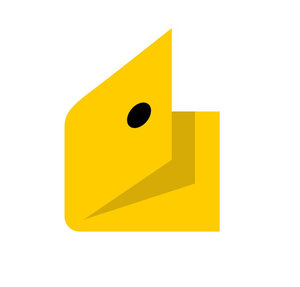 Яндекс.Касса;
Яндекс.Касса;- Яндекс.Такси;
- Play Market;
- Uber и другие.
Конкретно в этих сервисах, пользователь сможет просто выбрать опцию G Pay, как вариант оплаты.
Одним из самых главных преимуществ Google Pay заключается в том, что при оплате не взимается комиссия.
Разработчики системы сделали все, чтобы максимально упростить использование приложения, но в этот же момент обезопасить платежи и использование этой опции. С каждым днем все больше человек и магазинов, начинают пользоваться функциями бесконтактной оплаты.
Какие банки поддерживают?
Пока что список банков состоит из таких организаций, впоследствии он будет расти.
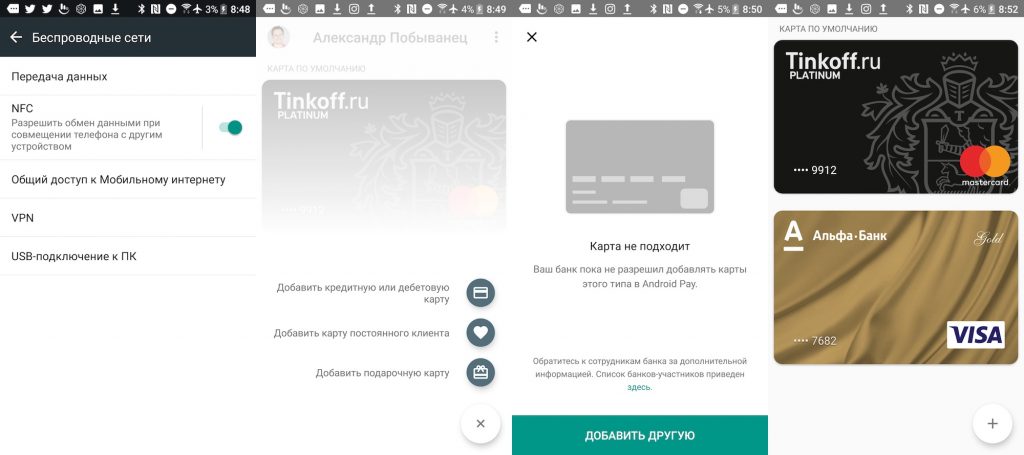
Какие телефоны поддерживают?
NFC работает в большинстве телефонов среднего класса, а вот с бюджетными моделями проблемы, вариантов с NFC не так уж много. Понятное дело, если у вас топовый Galaxy или Xiaomi, то этот вопрос не обсуждается, NFC у вас будет.
Соответственно, не забудьте включить NFC в настройках. И не беспокойтесь, заряд батарейки эта функция не жрёт.
Где взять приложение?
В теории программу можно найти в Google Play, но на момент подготовки материала утилиту нельзя было найти по поиску. Думаю, что после официального запуска проблем быть не должно. Вот ссылка на приложение Android Pay.
Как настроить телефон?
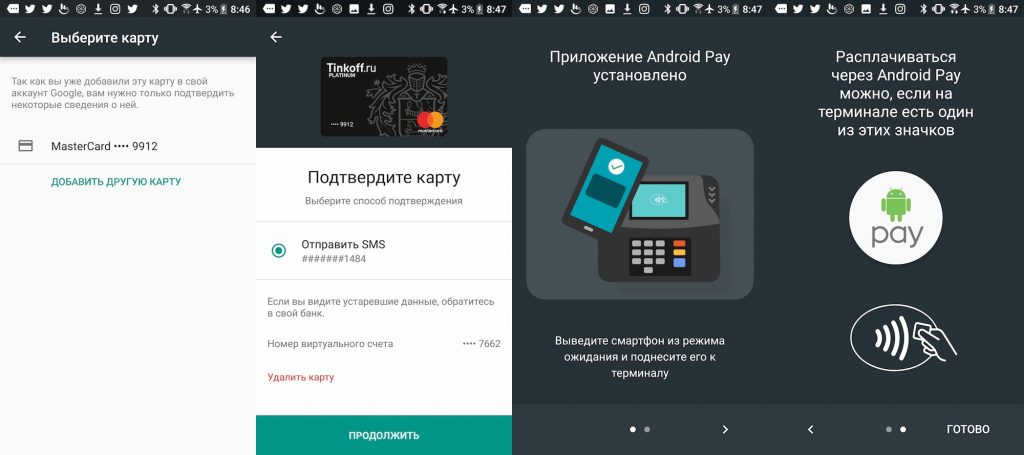
Для подтверждения действия также может потребоваться ввод отпечатка пальца и пин-кода для дополнительной безопасности.
Можете ввести несколько карточек, а при оплате выбрать нужную в приложении.
Нужно ещё за что-либо платить?
Нет, услуга бесплатная, никаких комиссий или абонентской платы.
Где мне совершать покупки?
Это безопасно?
Да. Во время оплаты создаётся некий одноразовый код, а не используются данные самой карты. Даже если кто-то и перехватит эти сведения, то они ничего не дадут злоумышленнику, бесполезные данные.
Мнение
Я не смог добавить карточку «Сбербанка» Master Card, а с VISA «Альфа-банк» и «Тинькофф» всё было в порядке.